Solucionar problemas de configuración de dirección de protocolo de Internet estático (IP) en FindIT Network Probe
Objetivo
Se ha producido un error reciente cuando, al configurar el sondeo de red FindIT para que tenga una dirección IP estática con un valor cero único en al menos uno de los octetos (como 192.168.0.123 o 10.0.0.3) a través de la consola de la máquina virtual, aparece el mensaje de error Introduzca el valor correcto!!!!!!.
Situación:
El siguiente escenario resalta el error al intentar configurar una dirección IP estática con un valor cero en los octetos de la dirección IP. Al utilizar el comando config_vm para configurar la dirección IP estática de la sonda de red FindIT, aparece el mensaje de error.
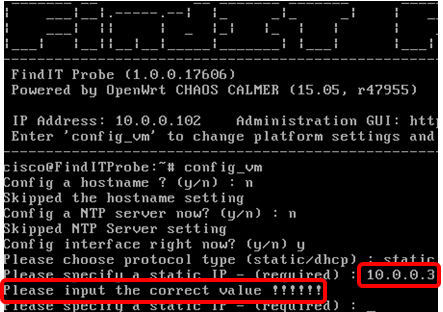
Solución #1:

Solución #2:
Alternativamente, puede asignar una IP estática en la sonda a través de su GUI administrativa. En este artículo se proporcionan instrucciones sobre cómo solucionar problemas, establecer y verificar los parámetros de configuración de IP estática de la sonda de red FindIT.
Resolución de problemas de configuración de IP estática en FindIT Network Probe
Configuración de la dirección IP estática en la sonda
Paso 1. Acceda a la consola de la máquina virtual (VM) FindIT Network Probe.
Paso 2. Inicie sesión en la consola de la máquina virtual e introduzca el nombre de usuario y la contraseña. El nombre de usuario y la contraseña predeterminados son: cisco/cisco.

Nota: Si ha cambiado la contraseña, introduzca la nueva.
Se mostrarán la dirección IP de DHCP y la dirección GUI de administración.
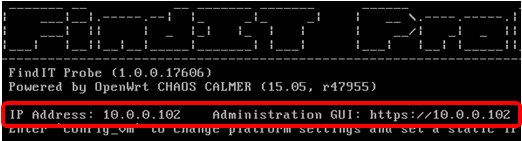
Nota: En este ejemplo, la dirección IP de FindIT Network Probe es 10.0.0.102 y la dirección GUI de administración es https://10.0.0.102.
Paso 3. En el explorador Web, introduzca la dirección GUI de administración de la sonda y, a continuación, pulse Intro.
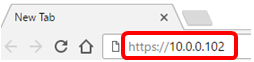
Nota: En este ejemplo, se utiliza Google Chrome.
Paso 4. Inicie sesión en la GUI de administración con su nombre de usuario y contraseña. La contraseña y el nombre de usuario predeterminados son cisco/cisco.
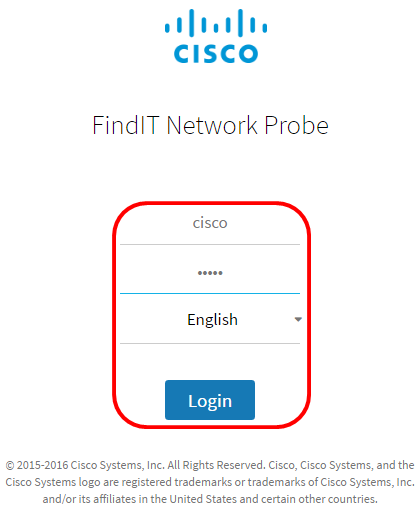
Nota: Si ya ha cambiado la contraseña o ha creado una cuenta nueva, introduzca sus credenciales.
Paso 5. Elija Administration > Platform Settings.
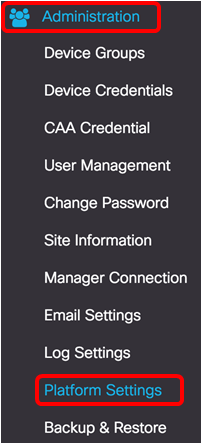
Paso 6. (Opcional) Si desea cambiar el nombre de host de la sonda, introduzca el nuevo nombre de host en el campo Hostname. El nombre de host se utiliza para identificar el sondeo al generar anuncios Bonjour y enviar correo.

Nota: En este ejemplo, se utiliza FindITNetworkProbe.
Paso 7. En el área IP Settings (Parámetros de IP), haga clic en el botón de radio Static IP.

Las opciones son:
- DHCP: la sonda obtendrá automáticamente su dirección IP del router. Éste es el parámetro predeterminado.
- IP estática: puede configurar manualmente la dirección IP, la máscara de subred, las puertas de enlace predeterminadas y los servidores DNS.
Paso 8. Introduzca la dirección IP estática para la sonda de red FindIT en el campo IPv4 Address.

Nota: En este ejemplo, se utiliza 10.0.03.
Paso 9. Introduzca la máscara de subred de la red en el campo IPv4 Netmask.

Nota: En este ejemplo, se utiliza 255.255.255.0.
Paso 10. Introduzca la dirección de la puerta de enlace predeterminada en el campo IPv4 Default Gateway.

Nota: En este ejemplo, se utiliza 10.0.0.1.
Paso 11. Introduzca la dirección DNS estática en el campo Static DNS 1.

Nota: En este ejemplo, se utiliza 10.0.0.1.
Paso 12. (Opcional) Introduzca otra dirección DNS estática en el campo Static DNS 2 (DNS 2 estático).
Paso 13. (Opcional) Introduzca la dirección IPv6 estática en el campo IPv6 Address. Si no desea configurar los parámetros de IPv6 de la sonda, vaya al paso 18.
Paso 14. (Opcional) Introduzca la longitud del prefijo IPv6 en el campo IPv6 Prefix Length. El rango es 0 a 128.
Paso 15. (Opcional) Introduzca la dirección de la puerta de enlace predeterminada IPv6 en el campo IPv6 Default Gateway.
Paso 16. (Opcional) Si desea configurar los parámetros de tiempo de la sonda, seleccione un origen de tiempo. Las opciones son:
- Network Time Protocol: el sondeo sincronizará la fecha y la hora con el servidor o servidores NTP específicos. Éste es el parámetro predeterminado.
- Reloj local: el sondeo sincronizará la fecha y la hora en función de lo que se haya configurado en el equipo.
Paso 17. (Opcional) Introduzca el servidor NTP en los campos NTP Server 1 y NTP Server 2.
Nota: Si desea obtener información sobre cómo gestionar los parámetros de plataforma de la sonda, haga clic aquí para obtener instrucciones.
Paso 18. Click Save.
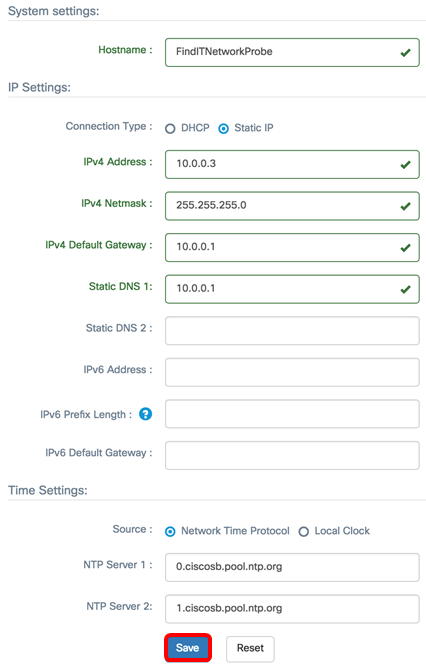
Paso 19. (Opcional) Haga clic en el botón Reset para restaurar la configuración anterior.
Paso 20. Una vez que aparezca el mensaje emergente que aparece a continuación, haga clic en Aceptar.
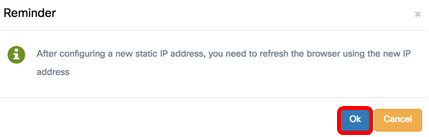
Ahora debería haber configurado los parámetros de dirección IP estática en su sonda de red FindIT.
Verifique la dirección IP estática configurada en la sonda
Hay dos maneras de verificar que ha configurado correctamente la dirección IP estática de la sonda.
Paso 1. En el explorador Web, introduzca la nueva dirección GUI de administración de la sonda y, a continuación, pulse Intro. Debe poder acceder a la GUI de administración de la sonda de red FindIT.
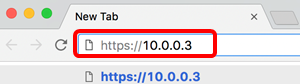
Paso 2. Acceda e inicie sesión en la consola de la máquina virtual (VM) FindIT Network Probe. Se mostrarán la nueva dirección IP y la nueva dirección GUI de administración.

Ahora debería haber verificado la nueva dirección IP estática de la sonda.
Vea un video relacionado con este artículo...
Historial de revisiones
| Revisión | Fecha de publicación | Comentarios |
|---|---|---|
1.0 |
12-Dec-2018 |
Versión inicial |
Contacte a Cisco
- Abrir un caso de soporte

- (Requiere un Cisco Service Contract)
 Comentarios
Comentarios